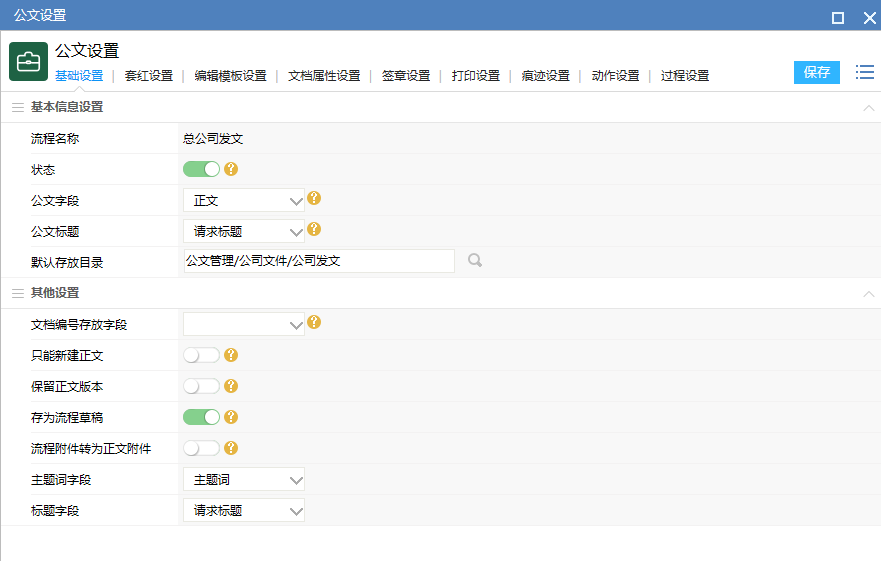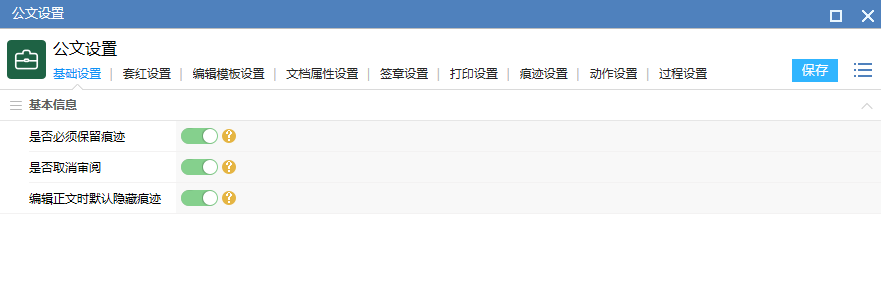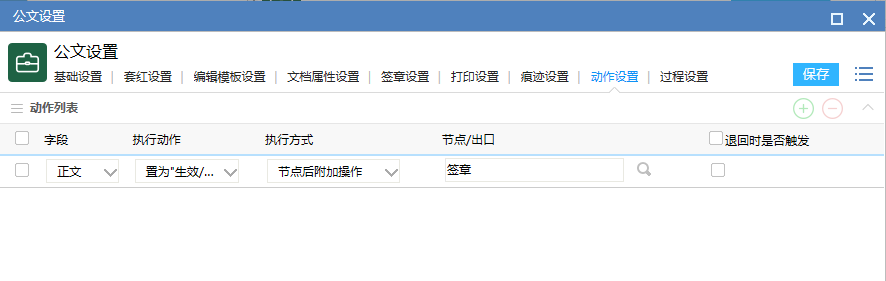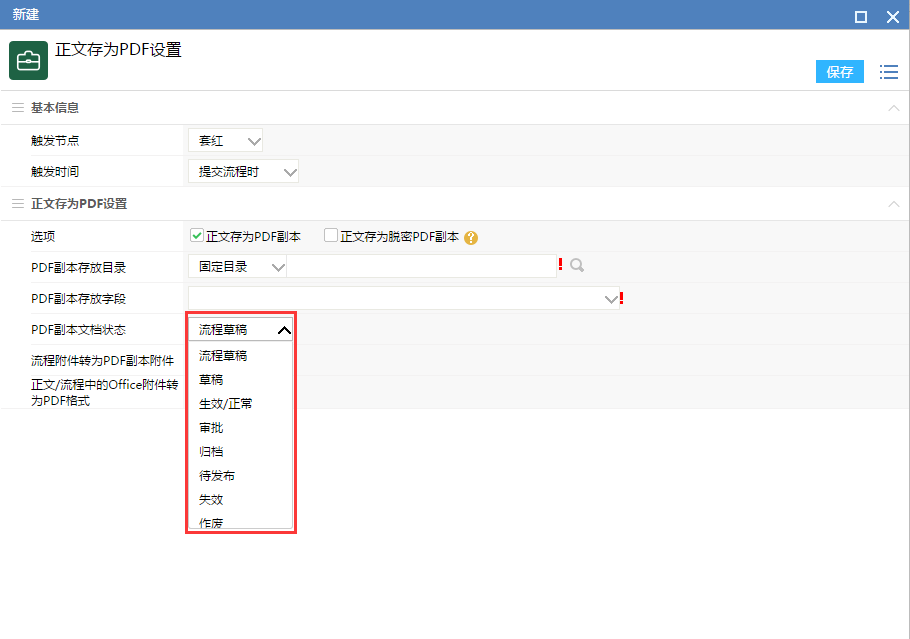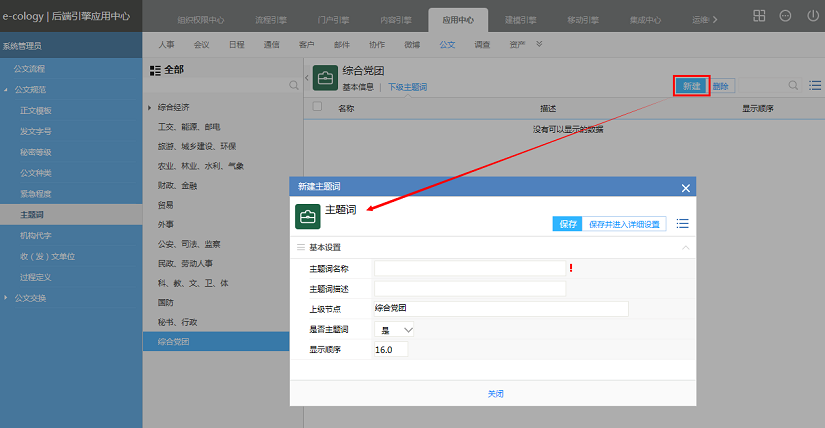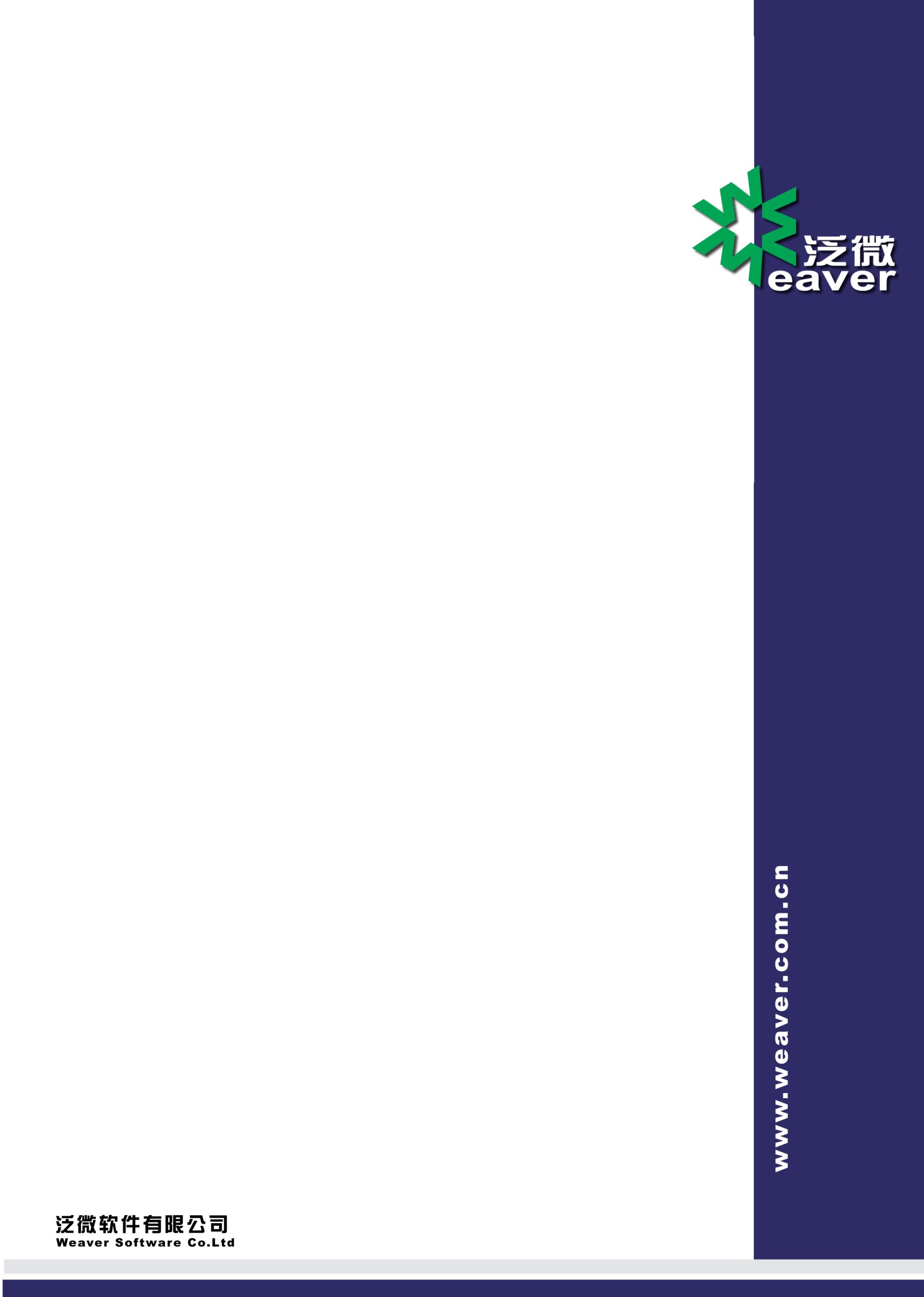
Weaver Software
中国上海耀华支路泛微软件大厦
邮政编码:200122
电话:+86 21 50942228
传真:+86 21 50942278
泛微协同办公平台E-cology8.0版本后台维护手册(9)—公文
仅限阅读 请勿传播
当您阅读本方案时,即表示您同意不传播本方案的所有内容
版权说明
本手册以及相关的计算机软件程序仅用于为泛微协同管理平台最终用户提供信息,上海泛微网络科技股份有限公司有权。本手册是上海泛微网络科技股份有限公司的专有信息,并受中华人民共和国版权法和国际公约的保护。
未得到上海泛微网络科技股份有限公司明确的书面许可,不得为任何目的、以任何形式或手段辅助或传播本手册的任何部分内容。
本手册内容若有变动,恕不另行通知。本手册中例子中所引用的公司、人名和数据若非特殊说明,均属虚构。
本手册以及本手册所提及的任何产品的使用均受适应的最终用户许可协议限制。本手册由上海泛微网络科技股份有限公司制作。本手册中提及的所有商标、商标名称、服务标志及徽标均归其各自公司所有。
目录
前 言 6
一、 关于本手册 6
二、 手册结构 6
三、 针对用户 6
四、 更多资源 6
第1章 公文流程 7
一、 公文流程设置 7
1.1.1、概述 7
1.1.2、公文流程设置 7
二、 过程设置 8
1.2.1、概述 8
1.2.2、过程设置 9
三、 基础设置 10
1.3.1、概述 10
1.3.2、基础设置 10
四、 编辑模板 11
1.4.1、概述 11
1.4.2、编辑模板设置 11
五、 套红设置 12
1.5.1、概述 12
1.5.2、套红设置 12
六、 文档属性设置 15
1.6.1、概述 15
1.6.2、文档属性设置 15
七、 签章设置 16
1.7.1、概述 16
1.7.2、签章设置 16
八、 打印设置 17
1.8.1、概述 17
1.8.2、打印设置 17
九、 痕迹设置 18
1.9.1、概述 18
1.9.2、痕迹设置 18
十、 动作设置 19
1.10.1、概述 19
1.10.2、动作设置 19
十一、 正文转PDF 20
1.11.1、概述 20
1.11.2、正文转PDF页面 20
1.11.3、添加转换规则 21
1.11.4、前端操作逻辑 23
第2章 正文规范 24
一、 概述 24
二、 正文模板 24
2.2.1、概述 24
2.2.2、编辑模板 24
2.2.3、显示模板 25
三、 发文字号 27
四、 秘密等级 28
2.4.1、概述 28
2.4.2、设置 28
五、 公文种类 28
2.5.1、概述 28
2.5.2、设置 28
六、 紧急程度 29
2.6.1、概述 29
2.6.2、设置 29
七、 主题词 30
2.7.1、概述 30
2.7.2、主题词管理 30
八、 机构代字 33
九、 收(发)文单位 33
2.9.1、概述 33
2.9.2、收发文单位设置 34
十、 过程定义 34
2.10.1、概述 34
2.10.2、过程定义 35
前 言
1 关于本手册
本手册是泛微协同管理平台E-cology8.0基础版本的系统维护手册,主要为了指导用户管理员使用本产品而编写。
2 手册结构
本手册针对管理员管理泛微协同管理平台E-cology进行详尽描述。
以下是关于本手册的基本结构
- 公文流程
- 正文规范
3 针对用户
本手册针对泛微协同管理平台E-cology的最终用户的系统管理员及模块功能管理员,模块管理员必需具备基本的计算机操作技能,熟悉Windows操作环境并且已经掌握基本的软件操作方法,掌握Internet Explorer浏览器的基本使用,系统管理员还必须对数据库有基本的了解。4 更多资源
本手册涵盖泛微协同管理平台E-cology系统功能的后台维护和配置操作指导,如果您能够详细的阅读本手册,就可以对泛微协同管理平台E-cology进行日程的维护工作。同时向用户提供多种帮助资源,以便您能够熟练使用本产品,从而感受到它的快捷易用。您可以根据实际情况,选择其中适应的方式。
- 应用培训期刊
泛微定期通过电子邮件发送《泛微应用培训期刊》向用户介绍使用泛微软件过程中可能遇到的问题和泛微软件功能应用技巧,提升客户的泛微软件应用水平,加强与泛微客户的广泛交流。
- 培训
针对大规模企业用户,泛微软件有限公司可为其组织上门培训,培训内容包括:产品功能使用、系统管理员培训、系统应用推广、产品使用技巧等。用户可以自行选择培训时间和内容。
电 话: 021-50942228 转 客户服务部
- 公文流程
5 公文流程设置
1.1.1、概述
公文流程在系统中主要完成的是公文的整个审批过程,其中流程是整个审批过程的主干,决定了整个审批过程的环节。通过流程使整个公文从拟稿开始到最终的发布,有完整的记录。
管理员在管理公文流程的时候需要完成两个方面的工作,
- 流程的管理,即设定整个公文流程的每一个环节及流转条件;
公文的管理,公文是有特定效力和规范体式的文书,所以对发布的公文有着很多显示要求,针对这些要求需要管理员在后台进行相应的管理设置
1.1.2、公文流程设置
1、概述
公文流程的基本设置,如表单设置、节点、操作者,流程出口等与其它普通流程没有什么不同,这里不再重复介绍,后面的说明都是在普通流程的基础上怎么进行与公文有关的一些设置。
2、创建公文流程
首先我们需要创建一个基本的公文流程、包含了公文流转的每个节点,每个节点的操作者及出口,还有文公的流转单,即表单功能,在系统中我们有两种操作方式我们可以在流程引擎中完成流程表单、节点设置、节点操作者、流程出口这几个基础工作,然后在图1所示的公文流程页面点击【添加已有流程】,我们可以将在流程引擎中制作的流程添加进来,
- 添加后的流程仍然在原来的流程分类下。

图1
3、公文设置
公文流程的基本设置完成后,还不能称作“公文流程”,因为与公文有关的设置还没有设置,查看公文流程列表菜单,如图2所示,流程管理分为了公文设置和流程设置,流程设置就是基本的流程路径设置,而公文设置才是与公文流程关联的设置,必须完成以下一些设置才算完成。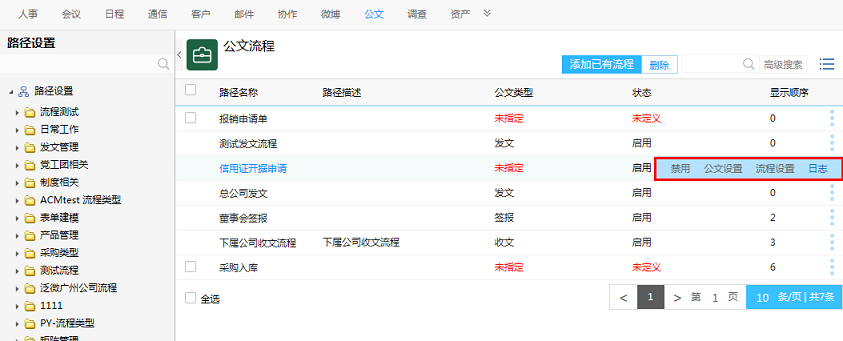
图2
6 过程设置
1.2.1、概述
过程设置是公文管理中的一个基础,只有在这里设置之后,一个流程才可以被系统认为是公文流程,选择好公文类型之后,还可以将流程的节点与公文环节做对应,方便前台用户使用。
1.2.2、过程设置
1、过程设置分为两个部分,第一个部分就是将流程定义为公文流程,如图1所示,公文分为了发文、收文和签报三种,这是标准的分类,无需维护。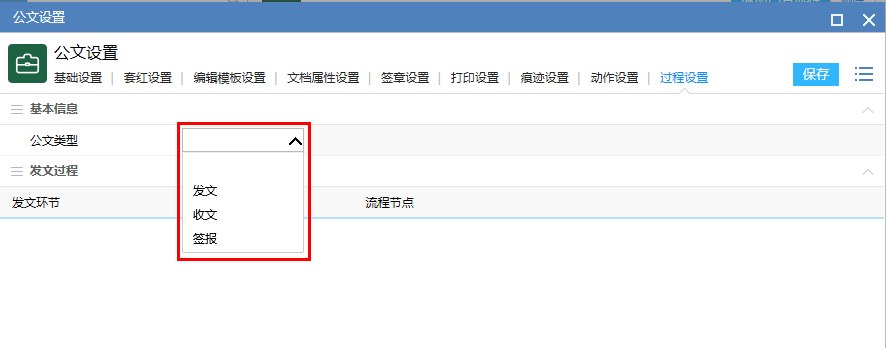
图1
2、在定义了流程的公文类型之后,发文、收文、签报的环节是不一样的,我们需要将这些环节与流程的节点进行对应,这样在前台的时候,用户在处理待办公文流程的时候,就可以根据这些公文环节进行查看了,如图2所示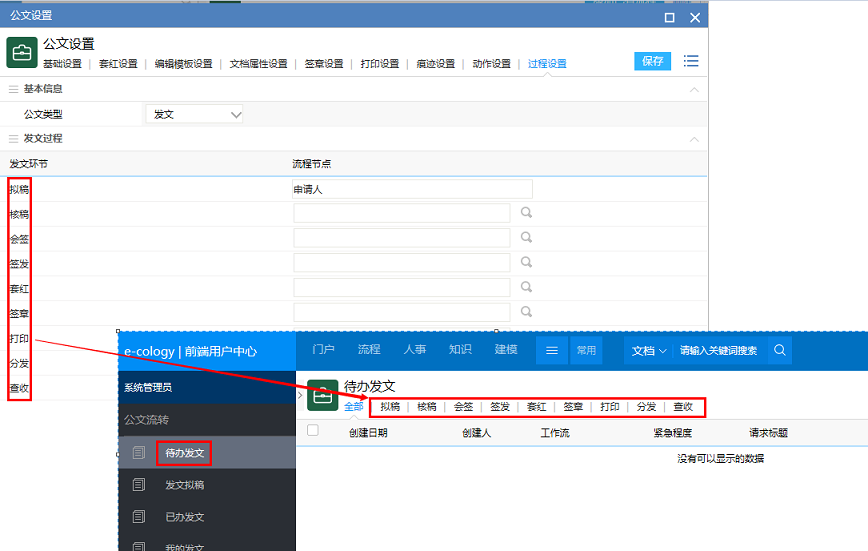
图2
7 基础设置
1.3.1、概述
公文管理-基础设置中,主要设置的是流程中与公文管理有关的一些内容和公文正文本身的一些管理属性。
1.3.2、基础设置
点击【基础设置】页面后显示如图1所示,字段说明见下表
| 字段 | 说明 |
|---|---|
| 基本信息设置 | |
| 流程名称 | 公文流程名称,这里不能编辑的,因为在选择公文设置的时候已经决定了流程名称,这里是对需要设置的流程进行确认 |
| 状态 | 用来开启流程创建文档的功能,即流程启用公文功能,不开启的话表单页面是没有正文tab页的 |
| 公文字段 | 选择表单上的文档类型的字段,也就是公文的正文所属字段 |
| 公文标题 | 设定正文文档的标题字段,用户可以在这里先输入公文标题后再新建公文正文,这个时候公文正文的文档标题会自动采用用户在字段中输入的内容,如果用户没有在这里设定对应的字段,那么公文正文会使用流程标题做为文档标题 |
| 默认存放目录 | 公文正文存放的目录,需要事先规划目录,不同的目录会关联不同的红头模板,这个红头模板一定要与当前的公文流程匹配,所以目录不是随便选择的,会影响公文的套红动作 |
| 其他设置 | |
| 文档编号存放字段 | 将正文的文档编号赋值给指定的字段,注意的是这个编号与流程编号不是一个,设定了对应字段后,该字段在表单中就是不可编辑的;由于文档编号与公文编号还是有很大区别的,所以设置公文流程的时候这里我们通常也不进行设置 |
| 只能新建正文 | 此功能开启后,公文只能在流程中直接创建,不能从已有的文档中选择 |
| 保留正文版本 | 此功能开启后,在公文审批过程中,每次保存正文都会存为一个新版本 |
| 存为流程草稿 | 1、此草稿状态只能在流程中查看,即使是创建人也不能在文档列表中查看 2、一旦选中后必须在签章发布节点后设置节点后附加操作,将文档设置为“正常”,否则流程归档了其它人还是看不到的 |
| 流程附件转为正文附件 | 如果选中的话公文正文转变为正常或者归档状态后将流程附件转移到正文附件中去,这样发布对象在查看正文的时候就不用搜索附件了,直接查看正文到附件tab页就可以看到关联的附件 |
| 主题词字段 | 选择用来存放公文主题词的字段,必须是单行文本框-文本类型的字段 |
| 标题字段 | 根据选择字段的内容自动生成主题词,填写到上面主题词选择的字段中去 |
8 编辑模板
1.4.1、概述
编辑模板是用户在编辑文档时候调用的模板,必须在创建文档时调用,调用后模板中的内容会显示在编辑页面,用户直接根据模板修改内容即可,比如放假公告,主体内容是一致的,区别只是放假的时间和假别,我们可以做好这个模板,每次发布放假公告的时候就可以调用这个编辑模板。
1.4.2、编辑模板设置
如图1所示,编辑模板设置方式与显示模板一样,区别只是模板本身的属性,只能在这里选中编辑模板,而不能选择显示模板。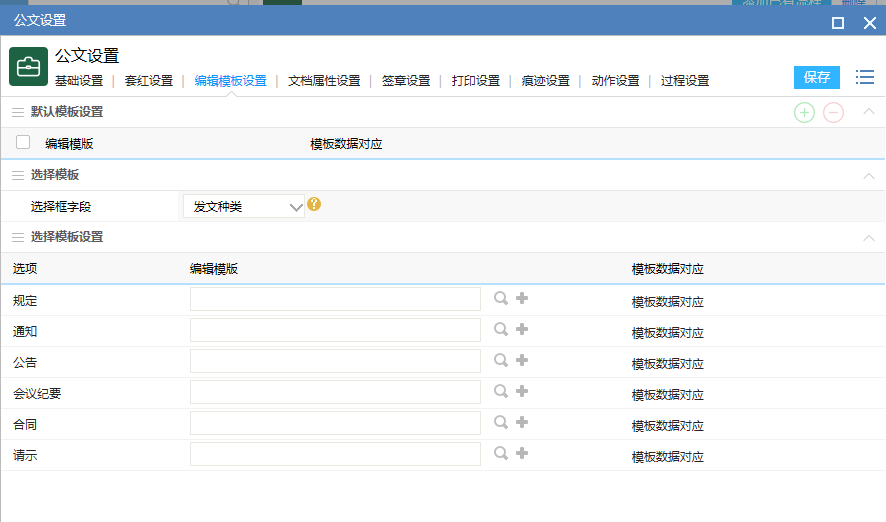
图1
9 套红设置
1.5.1、概述
套红是将普通的文档转变为具有行政或法律效应文档的过程,因为通常是以红色文字做为文头,所以简称套红。
1.5.2、套红设置
1、套红节点设置
套红节点决定了哪个节点将正文内容附上红头,以公文的格式展示出来,此功能通常设置在签发人签发节点之后进行,如图1所示,选中需要套红的节点就可以了。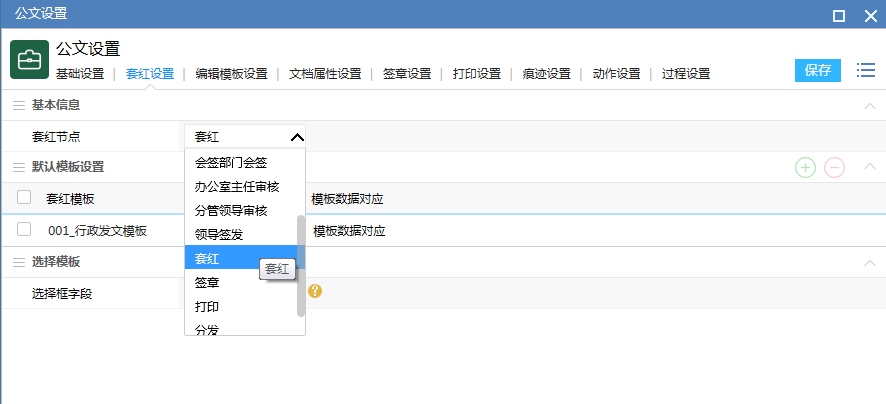
图1
被选中的节点在打开公文正文的时候有套红按钮,点击套红后即可将公文红头模板与正文结合起来形成最终的公文。注意两点:1、套红节点不套红是不能提交流程的;2、套红节点正文必须设置为查看,否则没有套红按钮;
2、套红模板关联
套红模板有两种方式,一种是默认模板,我们在基础设置中已经设置了一个目录,如图2所示,添加默认模板的时候只能选择关联在默认目录中的word显示模板,与其它目录管理的显示模板是不能选择的。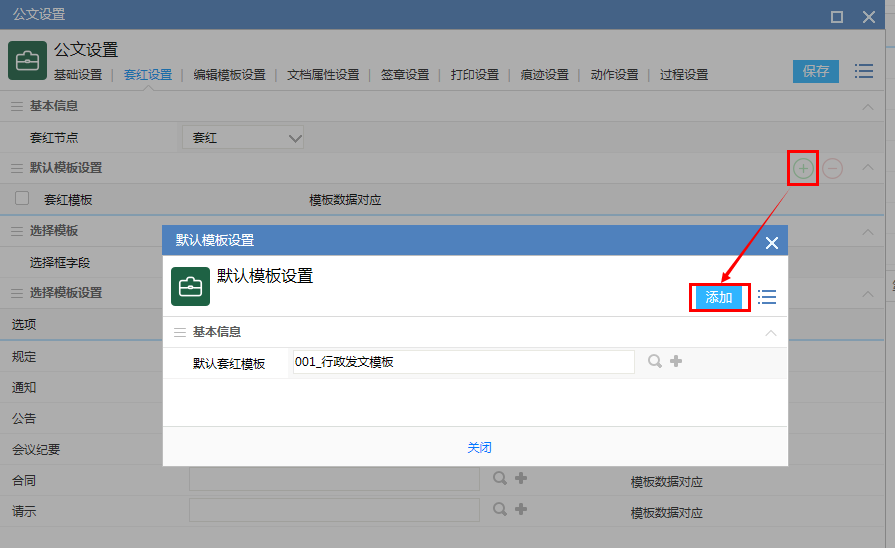
图2
通常一个公文流程只会关联一种公文类型,但是如果发文的过程是相同的话,我们可以将多个类型的公文集成在一个流程中,这就需要我们在公文表单中增加一个选择框,让用户选择需要发哪个类型的公文,每个选择框都可以关联一个目录,这样我们就可以通过选择模板的功能,绑定不同的红头模板了。如图3所示选择框有6种类型,每个类型都可以对应一个套红模板,可以在这里直接创建模板或者重新选择模板,无论创建还是选择,都必须在指定的目录下进行。创建好的公文也会存放在指定的目录下。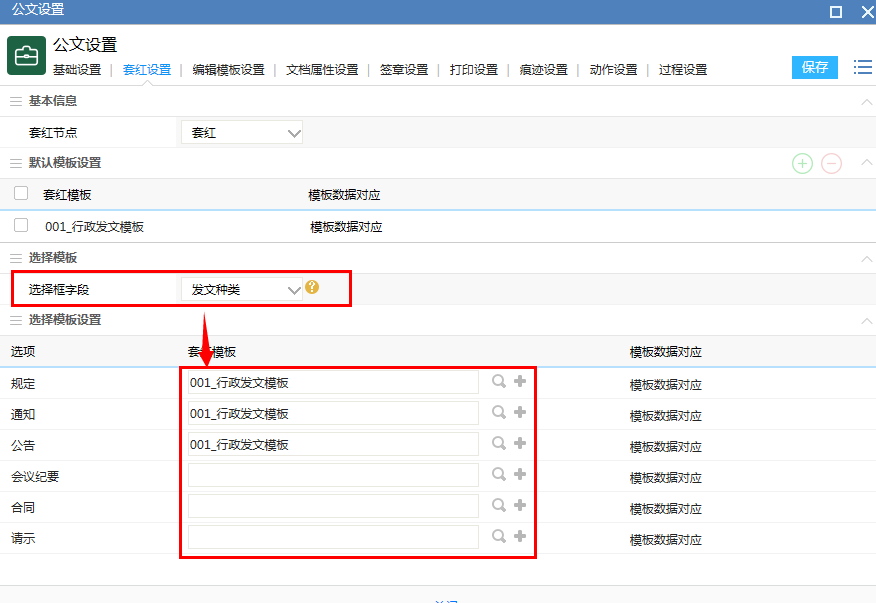
图3
3、模板数据对应
选择了模板之后还需要点击【模板数据对应】将流程中的数据与模板中的数据对应起来,这样做的目的是流程表单其实就是公文单,在实际公文档案管理中,公文单是需要附在公文原件上面的,而且公文单中的很多数据是要体现在发布的公文中的,这里的对应就是将流程表单中的数据赋值到红头模板中去。如图4所示,只要将流程表单字段与红头模板中的书签对应就可以了,书签的设置会在【公文规范】-【正文模板】中进行介绍。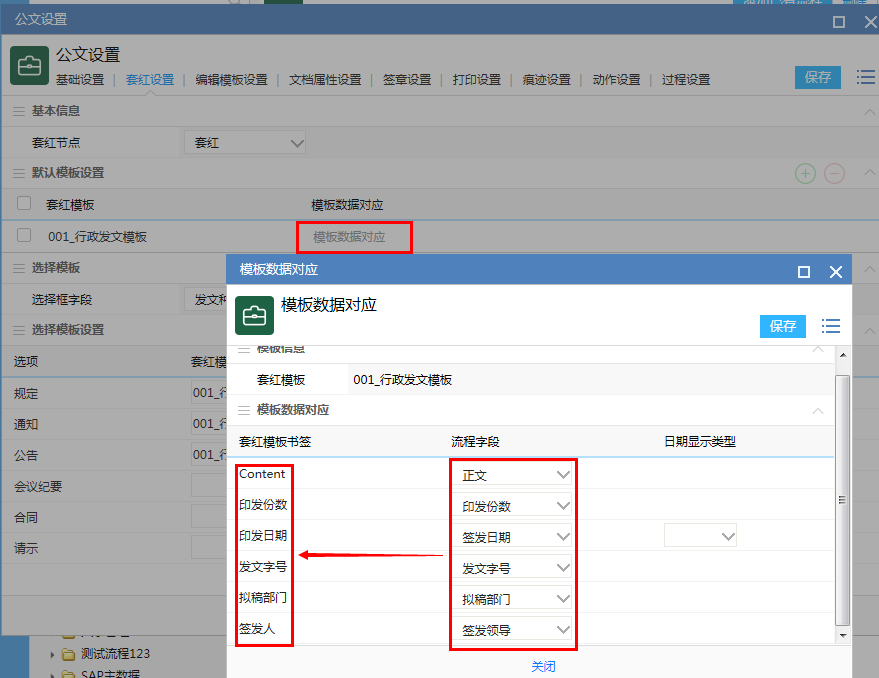
图4
10 文档属性设置
1.6.1、概述
文档属性设置的目的是将公文流程的公文单中的内容传递到文档属性中,在搜索文档的时候可以做为搜索条件进行搜索,比如关键字、文档编号等。
1.6.2、文档属性设置
文档属性设置与套红模板的应用设置有些相似,如图1所示,左半部分是文档属性字段,右半部分是流程字段,将表单中的字段与文档属性字段进行对应就可以了,如果无需对应的字段空着就行了。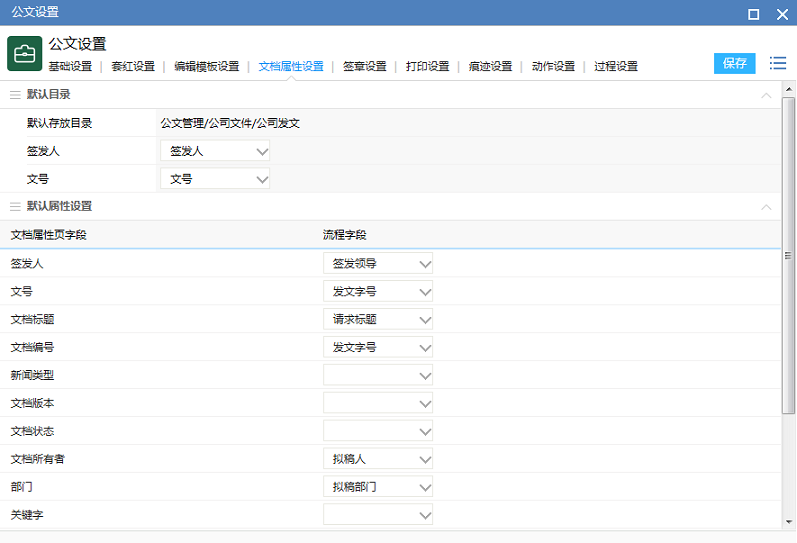
图1
11 签章设置
1.7.1、概述
签章就是公文发布前给公文加盖上印章,签章设置功能是用来设定哪个流程节点可以调用公文管理中的签章按钮,签章节点可以是一个单独的节点,也可以与套红节点放在一起,套红完成后直接盖章。
1.7.2、签章设置
签章设置非常简单,如图1所示,列出了当前公文流程的所有节点,选择要在哪个节点进行盖章开启就可以了。开启后在此节点打开公文正文,就会有是否签章的提示框,单击签章按钮,可以选择印章并盖章。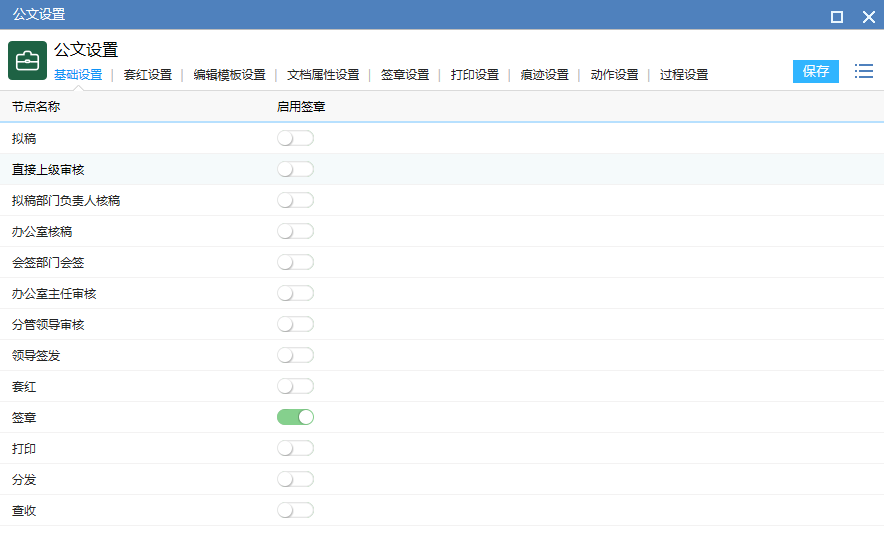
图1
12 打印设置
1.8.1、概述
在公文管理中,发布出去的公文并非查看对象人手一份的,而是会根据发布对象设定打印份数,相关的公文都要有专门的人员进行归档处理。所以在公文流程中,我们就增加了打印控制,只有指定的人员在指定的环节才能进行打印,打印设置就是指定打印环节的,通常打印节点在签章节点之后。
1.8.2、打印设置
打印设置与签章设置一样,只要选择流程中的哪个节点可以打印即可,如图1所示。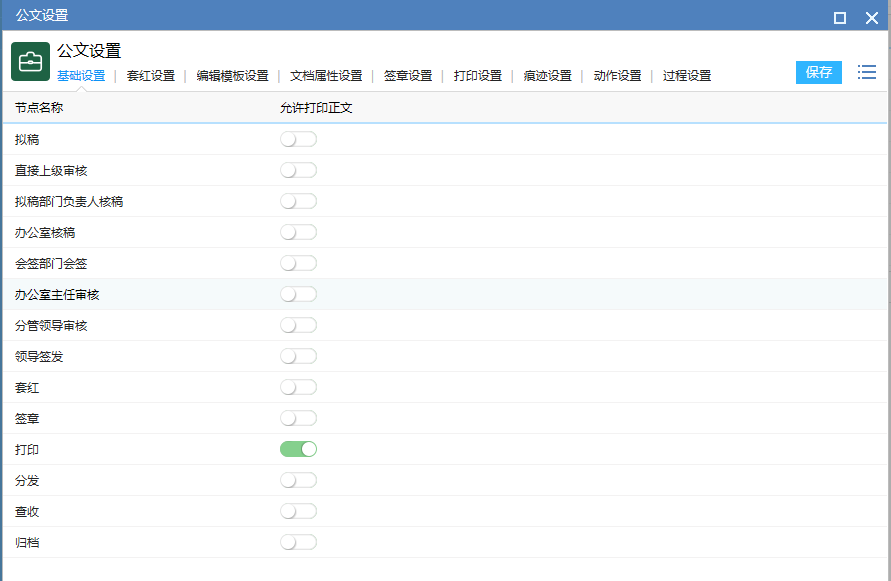
图1
13 痕迹设置
1.9.1、概述
公文在拟稿到发布之间会需要经过层层审批,并会对正文的内容作出修改,根据公文管理的要求,在存档的公文中必需包含原始的修改痕迹,即所有的修改痕迹都需要在正文中保留,当然发布出去的时候需要将修改痕迹隐藏,以最终版本展示。
1.9.2、痕迹设置
痕迹设置是针对公文流程正文的痕迹保留方式进行控制的页面,如图1所示
| 字段 | 说明 |
|---|---|
| 是否必须保留痕迹 | 开启后除第一次创建节点外,其余对正文的修改都会保留痕迹 |
| 是否取消审阅 | 开启后正文的所有修改都不能被清除,开启了【是否必须保留痕迹】功能,此开关会强制打开,不能关闭。 |
| 编辑正文时默认隐藏痕迹 | 开启后,编辑正文的时候已有的痕迹是隐藏的,可以通过word的显示痕迹按钮显示痕迹 |
14 动作设置
1.10.1、概述
动作设置是用来改变公文状态的,因为公文在拟稿的过程中都处于草稿状态,这点可以在基础设置中进行设置,那么在套红签章发布后,文档不能还是草稿状态,否则其他用户是无法查看的,我们就需要将文档修改为“正常/发布”状态或者是“归档”状态,这样其他用户就可以查阅了。
1.10.2、动作设置
如图1所示,在动作设置中添加一行,
- 字段:选择要改变状态的正文字段,只有与文档相关的字段才可以在这里显示,包括浏览按钮-文档、浏览按钮-多文档和附件;
- 执行动作:选择我们要将目标文档变为什么状态的文档,通常选择“正常/发布”或“归档”中的一种;
- 执行方式:选择是在出口处执行还是节点后执行;
- 节点/出口:选择具体在哪里执行这个动作;
- 退回时是否触发:当选择节点后执行的话,如果同时选中了退回时触发的话,那么退回公文流程也会改变公文的状态,所以通常情况下此选项是不选择的。
15 正文转PDF
1.11.1、概述
公文流程在实际应用中会涉及到传阅问题,很多客户要求以PDF的格式传阅,为了满足客户需求,实现流程附件转为正文附件、流程附件转为PDF副本附件,同时满足客户灵活的需求设置在不同的节点或者不同的操作下实现PDF文档的转换。
1.11.2、正文转PDF页面
如图1所示,在此页面可以维护多个转换规则,点击 和
和 可以添加和删除相关的规则。
可以添加和删除相关的规则。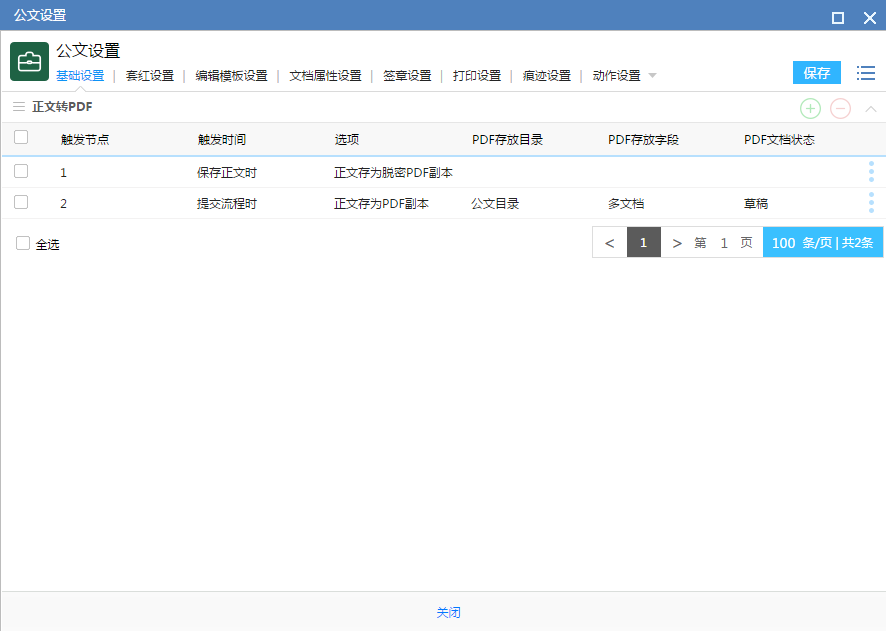
图1
1.11.3、添加转换规则
点击 按钮,显示如图2所示,
按钮,显示如图2所示,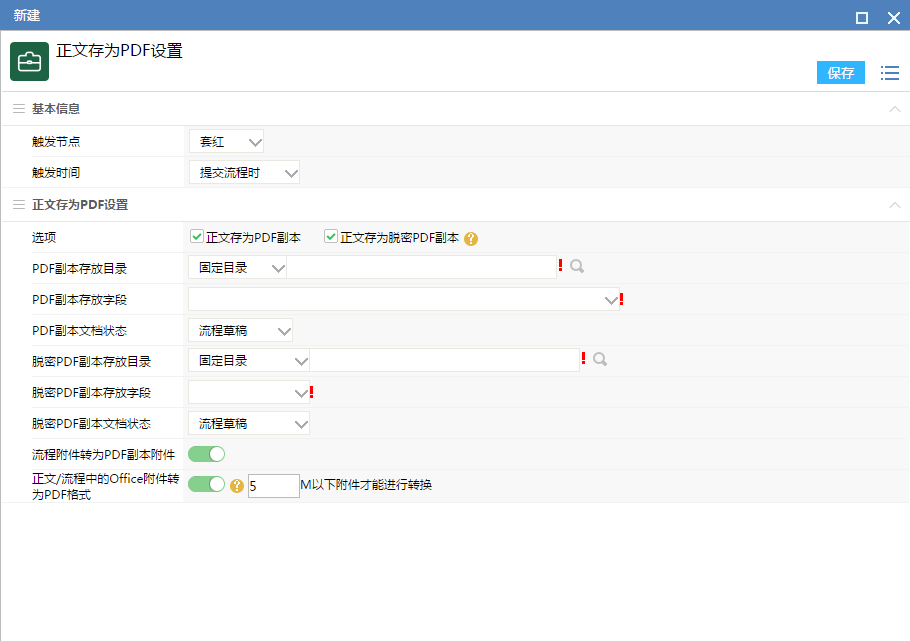
图2
1、基本信息
在基本信息中我们只要维护两个字段的信息
- 触发节点:我们可以在下拉框中选择除归档节点外的任意节点;
- 触发时间:有两个选项【保存正文时】和【提交流程时】。
【触发节点】和【触发时间】是组合选项,例如图2所示就是在套红节点+提交流程的时候触发正文转PDF的动作。
2、正文存为PDF设置
- 选项:设置转换的PDF副本类型,可以是原样副本,也可以是脱密副本,其中脱密副本主要用于下载使用,与原样副本的区别在于脱密副本的签章会变为黑色,如果两个同时勾选,那么同时保存两种版本的PDF副本;
- PDF存放目录:设置PDF副本的存放目录,可以指定一个目录,如果流程表单中有选择框字段的话,可以根据选择框字段所关联的目录进行选择性存放,这点类似流程附件的设置方式,只有勾选【正文存为PDF副本】的时候显示;
- PDF副本存放字段:表单上有其它的【浏览按钮-多文档】类型的字段,可以在这里选择,正文转为PDF副本后就会在指定这个字段中显示,只有勾选【正文存为PDF副本】的时候显示;
- PDF副本文档状态:设置新生成的PDF副本的文档状态,如图3所示,这里需要注意有些文档状态是其他用户不能查看的,所以在流程归档之前,通过流程出口附加规则修改文档状态,只有勾选【正文存为PDF副本】的时候显示;
- 脱密PDF存放目录:用来指定脱密PDF文档的存放目录,只有勾选【正文存为脱密PDF副本】的时候显示;
- 脱密PDF存放字段:指定表单中的多文档字段,用来存放生成的脱密PDF副本,只有勾选【正文存为脱密PDF副本】的时候显示;
- 脱密PDF文档状态:可选文档状态同PDF副本的可选状态,只有勾选【正文存为脱密PDF副本】的时候显示;
- 流程附件转为PDF副本附件:选择将流程的附件添加到正文PDF副本的附件中去;
- 正文/流程中的Office附件转为PDF格式:用来控制用来转换文档的大小,开启后显示如图2所示,如果超过了设定值就不会进行转换工作。
1.11.4、前端操作逻辑
1、前端操作时,在设定的触发节点,设定的触发时间时正文可按设置转为PDF,可通过节点后附加操作或出口附加规则改变PDF文档状态。
2、【公文设置】-【基础设置】中的【流程附件转为正文附件】是指在正文状态变为“正常”或“归档”时,流程附件转为正文附件;【正文转PDF】设置中的【流程附件转为PDF副本附件】是正文转为PDF时,可将流程附件转为PDF文档的附件,“正文”字段和“PDF正文”字段是分开的,所以2个功能没有关联。
3、【流程附件转为PDF副本附件】时,前端流程表单上的附件字段不受影响,流程附件还在表单上显示。 【多次修改正文,只保存1个PDF副本或脱密PDF副本。如果设置“正文保存时”转PDF,则每保存一次正文,更新一次PDF副本;如果设置“流程提交时”转PDF,则只在流程提交时将最新的正文存为PDF副本。
4、文流程中不管开放显示哪个字段,正文、PDF副本或脱密PDF副本,流程中的【正文】页签始终显示的是“正文”。脱密PDF副本主要用于下载,用户可通过设置该文档存放目录允许下载来达到这个效果。
5、生成的PDF副本或脱密PDF副本继承正文的所有者权限及文档共享范围。
6、如果同时生成PDF副本和脱密PDF副本,那么用户不管是下载哪个版本的副本,下载后都是脱密的PDF副本,如果只有PDF副本没有脱密PDF副本,那么下载下来才是PDF副本。
- 正文规范
16 概述
在公文管理中公文流转单是非常重要的,它记录了公文的基础属性,比如公文种类、紧急程度、拟稿人、签发人、主题词等,这些信息很多是可以在后台维护的,公文规范下的菜单就是用来维护这些信息的。17 正文模板
2.2.1、概述
正文模板指的就是显示模板或编辑模板,显示模板主要是设置的红头文件的样式,参数等信息,编辑模板设置的是常用公告内容,用户在拟稿的时候可以调用此内容,修改一下内容中的部分内容就可以发布的公文。
2.2.2、编辑模板
编辑模板设置相对简单,切换到编辑模板页面,可以创建2种格式的编辑模板word编辑模板和wps编辑模板,最常用的还是Word编辑模板,我们在模板中填写完成内容后保存,然后在公文流程的编辑模板页面就可以选择到此编辑模板了。
图1(有待完善补图)
2.2.3、显示模板
1、概述
显示模板的设置相对比较复杂,主要是因为涉及到了一个书签功能,通过此功能我们可以将公文流转单中的字段内容在套红节点同步到显示模板中。
2、模板关联
显示模板不是直接公文管理中设置的,如图2所示,显示模板是在子目录中设置的,然后在公文管理中,公文流程会选择目录,这样显示模板就与公文流程关联起来了。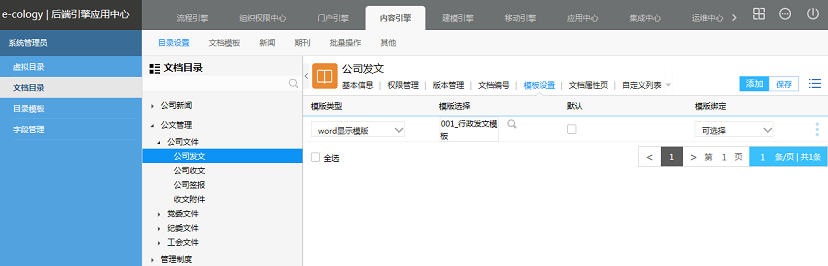
图2
3、设置显示模板
我们可以在本机电脑上先设计好一篇word模板,然后在需要显示表单内容的地方添加书签,如图3所示,发文字号就是从表单中引入的,所以选中发文字号,然后添加书签,书签的名字可以自己取,为了便于辨认建议与模板中的名称一致。这里需要注意两点,一个就是正文的标签必需设置为Content,第二个是设置了标签的文字在最终模板中是不会显示的,只显示对应字段的内容。如图4所示,[标题]两个字在套红后显示的就是文档标题,而不会是标题两个字。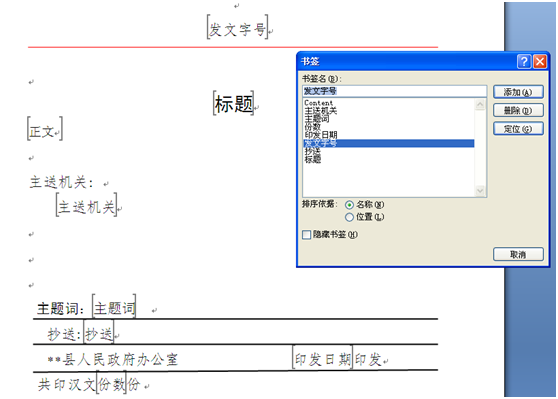
图3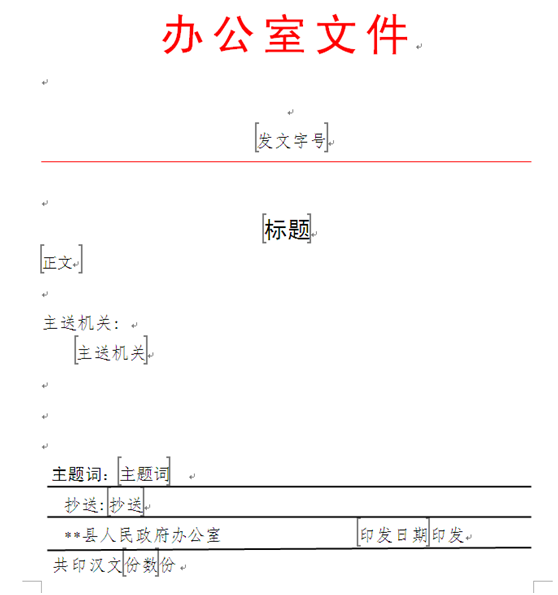
图4
18 发文字号
发文字号是公文的一种编号规则,在系统中可以由流程的编号规则代替,所以这里的设置不常用到。
19 秘密等级
2.4.1、概述
秘密等级是公文管理中一个参数,它决定了公文的秘密等级,根据等级的不同,公文的发布范围也会有所不同。
2.4.2、设置
秘密等级的设置非常简单,在秘密等级设置页面,点击【新建】按钮之后就输入秘密等级的名称后保存即可。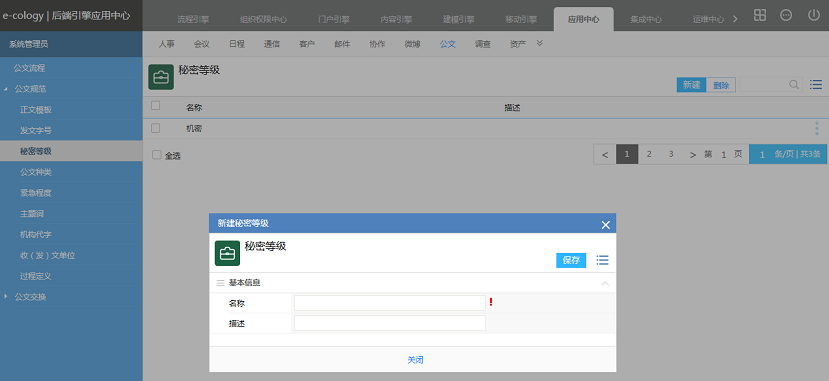
图1
20 公文种类
2.5.1、概述
公文种类是公文管理中非常重要的一个字段属性,它决定了公文的发布者以及发布对象,有专门的红头格式会与之对应。
2.5.2、设置
在系统中设置公文种类比较简单,如图1所示,直接点击【新建】按钮之后输入公文种类的名称即可。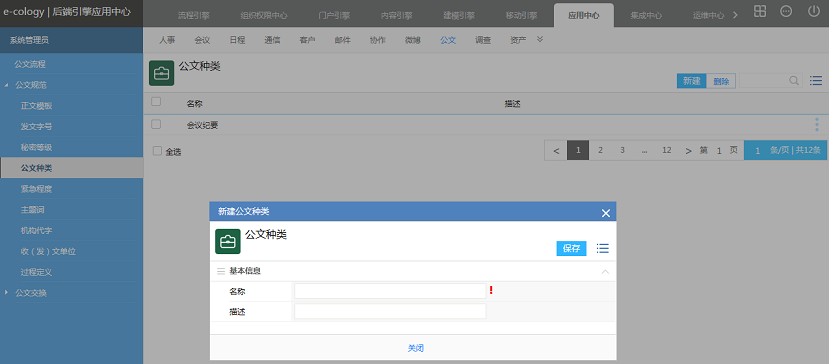
图1
21 紧急程度
2.6.1、概述
公文流转单中都会有紧急程度这个选项,以突显当前发布的公文的重要和紧急程度,在这里设置好之后我们在公文流转单设计中就可以选择紧急程度了。
2.6.2、设置
如图1所示,在紧急程度设置页面,点击新建按钮,输入紧急程度的名称后保存即可。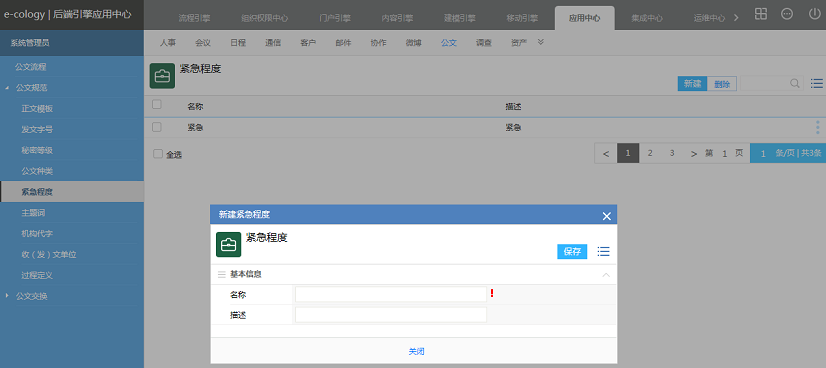
图1
22 主题词
2.7.1、概述
主题词字段是用来在公文流程中的,如图1所示,在公文流程的基础设置中有【主题词字段】的设置,设置后对应的表单字段就可以选择在后台【主题词】管理页面中设置的主题词了。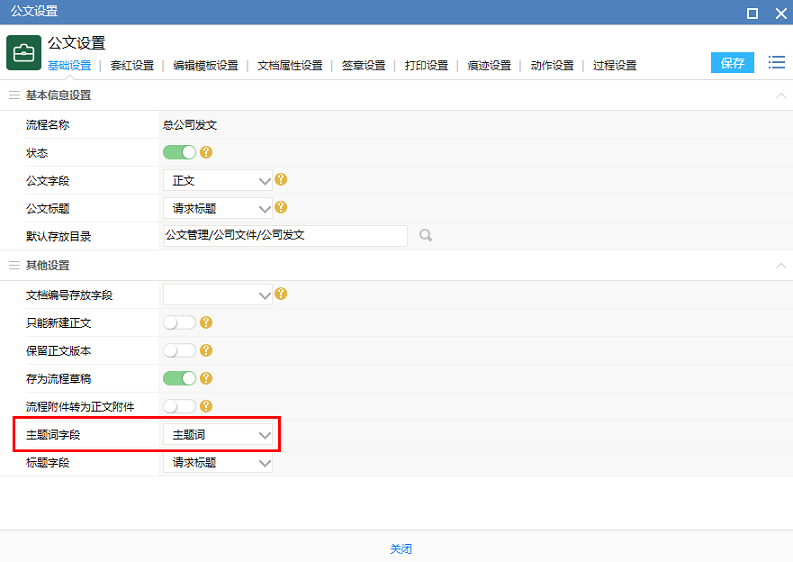
图1
2.7.2、主题词管理
1、点击【主题词】菜单后显示如图2所示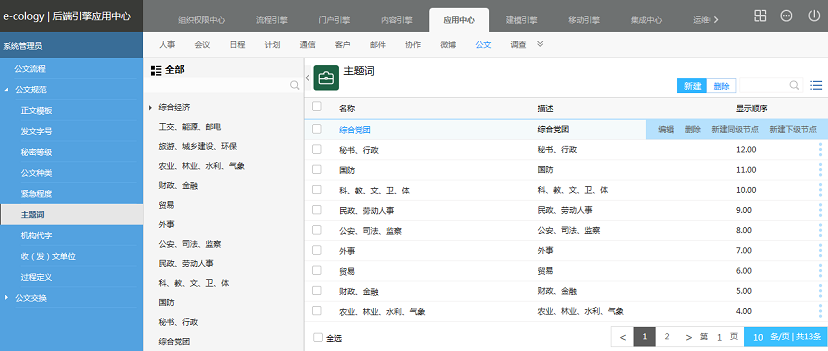
图2
- 左侧为主题词的分类,右侧默认为分类列表;
- 点击【新建】按钮可以创建分类;
- 点击列表菜单【编辑】和【删除】可以编辑和删除选中的主题词;
- 点击列表菜单【新建同级节点】后进入主题词创建页面;
- 点击列表菜单【新建下级节点】后创建下级主题词,可以是分类,也可以是具体主题词。
2、在图2中点击【新建】按钮后显示如图3所示,【新建同级节点】和【新建下级节点】是一样的页面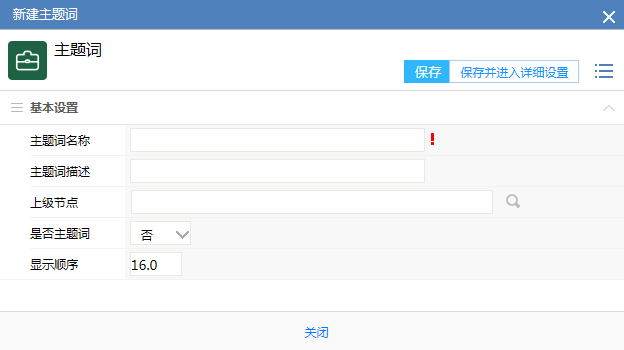
图3
- 在主题词名称中输入主题词,主题词之间使用“、”进行分割;
- 是否主题词是最关键的选项,这里决定了创建的是主题词还是主题词分类名称,选择“否”创建的就是分类,可以在【上级节点】中选择到,如果选择了“是”,创建的就是主题词,可以在公文流程中选择到。
3、在图2所示的页面中点击主题词分类名称后显示如图4所示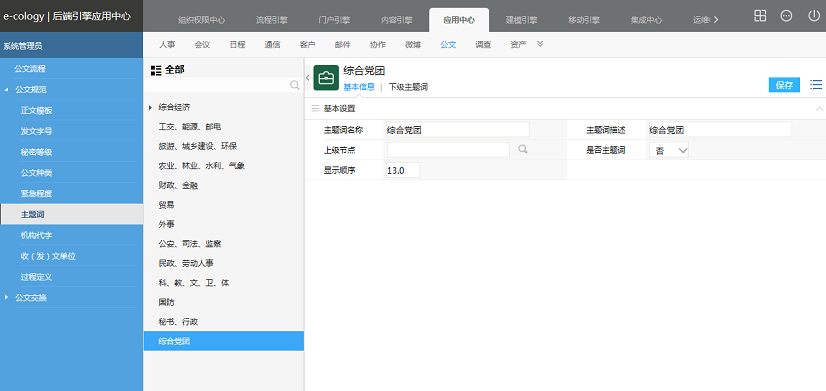
图4
- 我们可以直接编辑这个主题词分类;
- 点击【下级主题词】页面标签后显示如图5所示,我们可以在在这里创建下级主题词分类或主题词
23 机构代字
2.8.1、概述
机构代字是在流程编号中使用,在流程编号规则中可以将表单中的机构作为流程编号内容的一部分,但是不可能以机构的名称显示在编号规则中,所以采用了代字的方式,以代字在流程编号中显示,此功能在公文流程中不常用到,因为公文的编号有另外专门的规则。
2.8.2、设置
如图1所示,选择左侧的机构树,在右侧对应的机构上填写上代字即可。可以设置分部和部门的机构代字。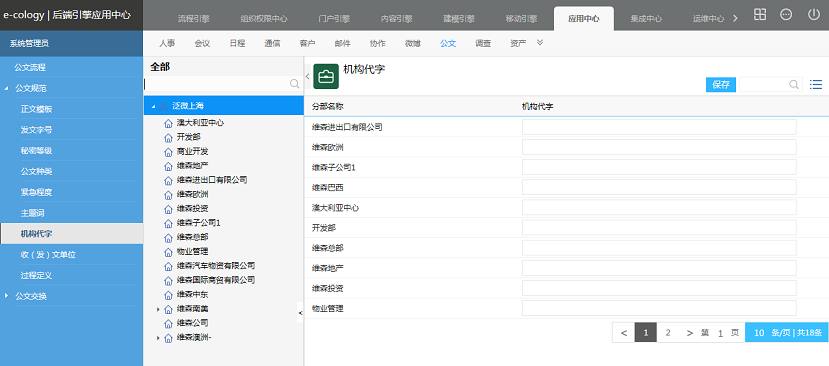
图1
24 收(发)文单位
2.9.1、概述
公文发布后都会有发布对象,很多都是外部单位或企业,而这些单位或企业相对是固定的,这样我们只要在这里设置好之后,在公文流转单中只要选择就可以了。
2.9.2、收发文单位设置
1、点击收(发)文单位菜单后显示如图1所示,左侧为机构树,右侧为收发文单位,在维护收发文单位的时候可以忽略左侧的组织结构树,对前台公文流程没有影响。
2、根据字段内容填写好之后保存即可,其中所属机构选任意系统中的机构即可,其中重要的是收发文员这个字段,可以做为流程节点操作者,比如集团公司发布了公文,采用触发子流程的方式触发下属公司的收文流程,那么收文流程的节点操作者我们就可以设置为收文员。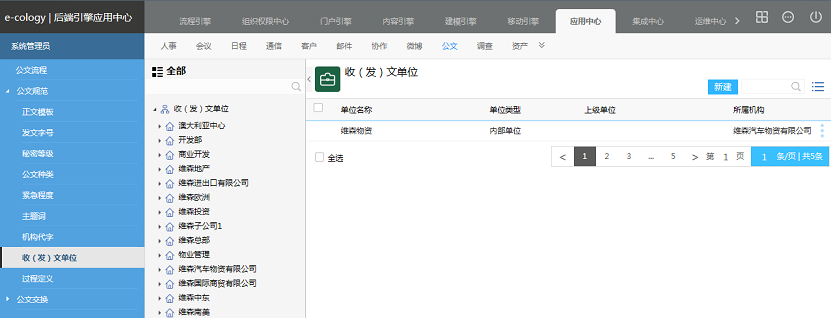
图1
25 过程定义
2.10.1、概述
公文可以分为发文、收文、签报三种类型,每种类型都有一套固定的环节,但是根据机构级别不同在一些步骤上还是有些区别,所以我们在这里可以给发文、收文、签报分别定义好整个的操作过程,这些操作过程可以图1所示的前台和后台展示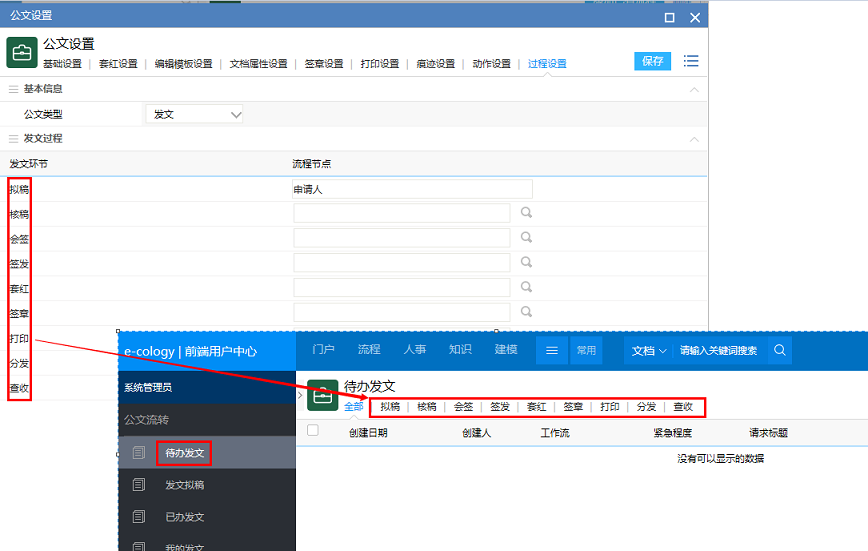
图1
2.10.2、过程定义
1、公文只分为发文、收文和签报,所以点击过程定义之后也只能见到这3个页面,点击【新建】按钮之后显示如图2所示,直接输入发文环节名称就可以了,如果有其它语言版本,可以再输入其它语言版本的名称;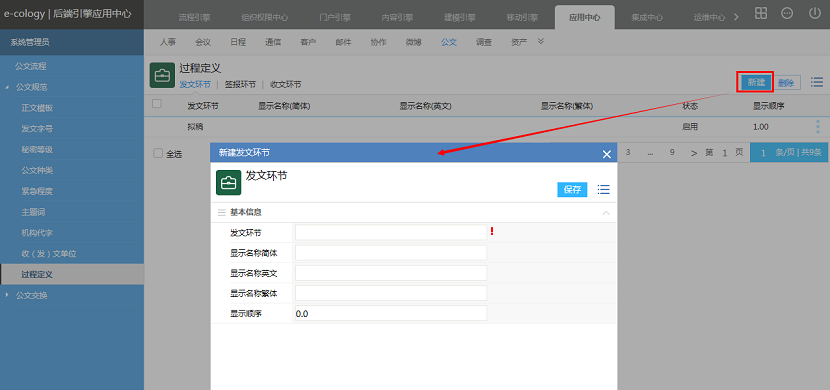
图2
2、在添加了环节之后,在列表菜单中有【常用批示语设置】,点击后显示如图3所示,我们可以为这个环节添加常用的批示语,如在拟稿环节增加“请领导批阅”,在领导签发节点增加【同意签发】这样的短语,这样用户在前台操作公文流程的时候,在对应的节点签字意见中就可以选择使用这些常用短语了。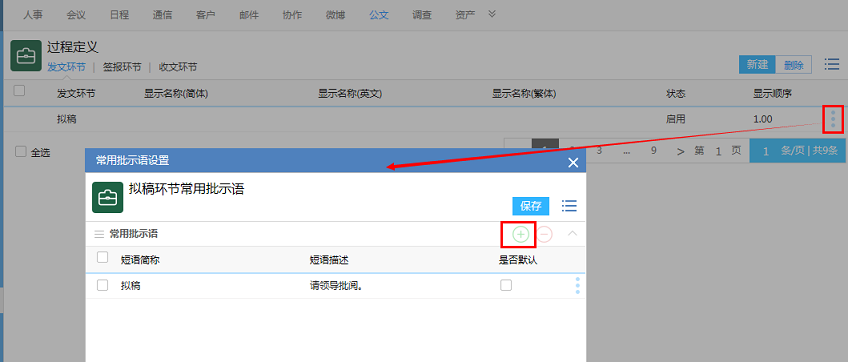
图3